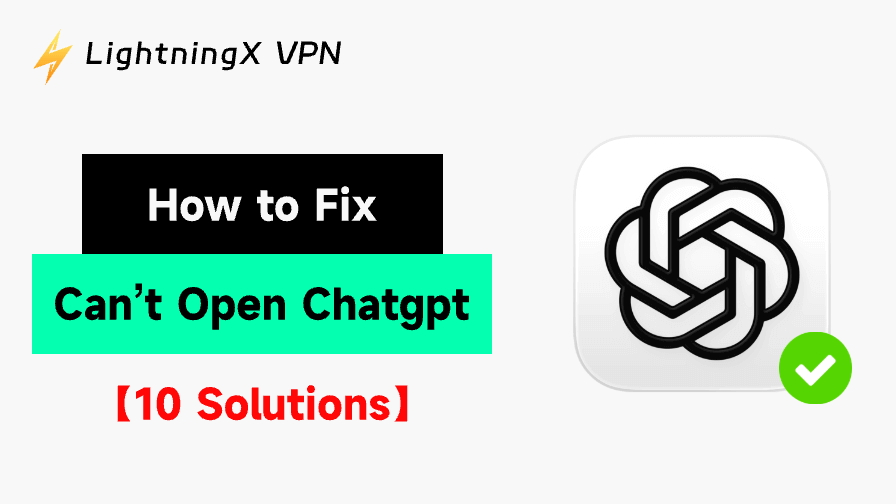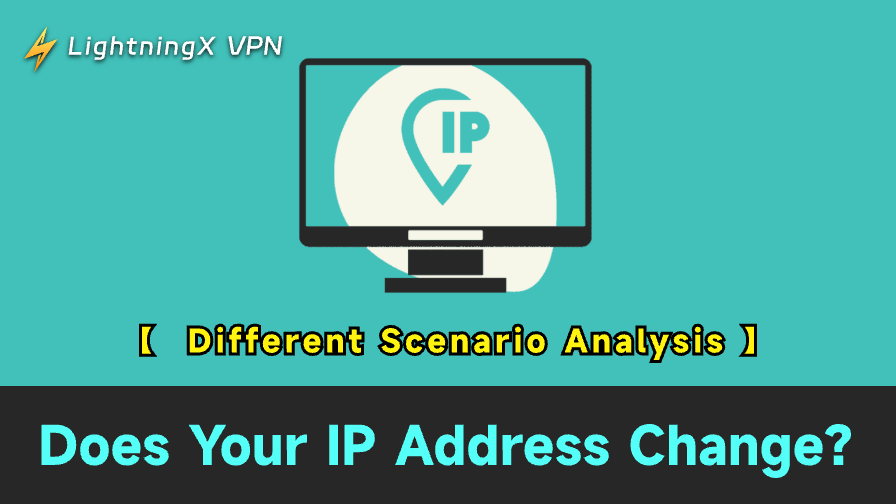イライラする「ChatGPTが開かない」エラーに遭遇していませんか?仕事、勉強、レジャーでOpenAIのChatGPTにアクセスしようとしている場合でも、この問題に直面すると1日が中断されてしまいます。このガイドでは、「ChatGPTが開かない/読み込まれない」エラーを修正するための10の可能な方法を提供します。各解決策は簡単に実行でき、すぐにChatGPTの使用を再開するのに役立ちます。
1. インターネット接続の確認
インターネット接続が遅い、または不安定な場合、ChatGPTサイトを含むウェブサイトの開くことが困難になります。より複雑なトラブルシューティング手順に進む前に、インターネット接続が安定していることを確認しましょう。
- 他のウェブサイトが開けるか確認する。
- Speedtest.netなどのオンラインツールでインターネット速度をテストする。
- インターネット接続が遅い、または不安定な場合は、モデムまたはルーターを再起動する。
- 可能であれば別のネットワークに接続してみてください(例:Wi-Fiからモバイルデータへ切り替える)。
2. ブラウザのキャッシュとクッキーを削除する
「ChatGPTが開けない」問題が発生した場合、ブラウザのキャッシュやクッキーが原因である可能性があります。キャッシュされたファイルやクッキーはウェブアプリケーションと競合し、正常に読み込まれない原因となることがあります。
- Chromeを開き、三点アイコンをクリックして「閲覧履歴の削除」を選択します。
- 「Cookieとサイトデータ」および「キャッシュされた画像とファイル」を選択します。
- 「データを消去」をクリックして削除します。
- 完了後、ブラウザを再起動し、再度ChatGPTにアクセスしてみてください。この簡単な対処法でウェブサイトの読み込み問題が解決することがよくあります。
3. 別のブラウザでChatGPTを開く
使用中のブラウザに問題がある場合もあります。特定のブラウザではChatGPTウェブサイトとの互換性問題が発生し、「ChatGPTが開かない」エラーを引き起こすことがあります。別のブラウザに切り替えることで解決する可能性があります。
- Google Chromeを使用している場合は、Mozilla Firefox、Safari、またはMicrosoft Edgeを試してみてください。
- 新しいブラウザをまだお持ちでない場合は、ダウンロードしてインストールしてください。
- 新しいブラウザでChatGPTサイトにアクセスし、正常に読み込まれるか確認してください。この簡単な切り替えでブラウザ固有の問題を回避し、ChatGPTへのアクセスを回復できる可能性があります。
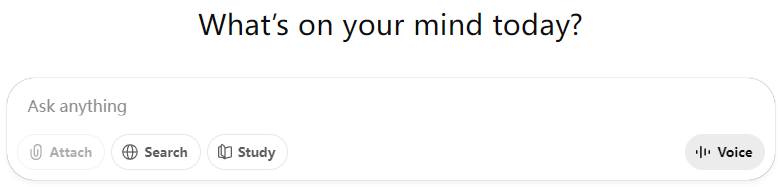
4. ブラウザの更新または再インストール
古いブラウザでは、ChatGPTのようなウェブアプリケーションをスムーズに実行するために必要な最新機能がサポートされていない可能性があります。互換性の問題を修正し、全体的なパフォーマンスとセキュリティを向上させ、「ChatGPTが開けない」といったエラーを減らすため、ブラウザが最新であることを確認してください。
- Chromeブラウザを開き、三点アイコンをクリックして、[ヘルプ] > [Google Chromeについて] に移動します。
- 利用可能な更新プログラムが自動的にチェックされ、インストールされます。
- ブラウザを再起動し、再度ChatGPTにアクセスしてみてください。
ブラウザの更新で解決しない場合は、ブラウザの再インストールを試みてください。再インストールにより、ChatGPTへのアクセスに影響を与えている可能性のある破損したファイルや設定が削除されます。
- お使いのデバイスから現在のブラウザをアンインストールしてください。
- 公式ウェブサイトからブラウザの最新バージョンをダウンロードしてください。
- ブラウザをインストールし、起動してください。
- 再度ChatGPTにアクセスしてみてください。
5. VPNの使用またはVPN接続の確認
一部の国(例:中国)ではChatGPTが開けません。ChatGPTに正常にアクセスするにはVPNの使用が必要です。
LightningX VPNはPC、Mac、Android、iOS、Linux、TV、Chrome、Firefox、Edge向けの無料VPNです。70ヶ国以上で2000台以上のサーバーを提供しています。このVPNを使用すると、ChatGPT、Gemini、Copilot、TikTok、YouTube、Netflix、および様々なグローバルウェブサイト、アプリ、サービスを簡単に利用できます。また、すべてのオンライントラフィックを暗号化することで、プライバシーとセキュリティを保護します。
- お使いのコンピューターまたはモバイルデバイスにLightningX VPNをダウンロードしてインストールします。VPNを開きます。
- 「モードとロケーション」をクリックします。ChatGPTにアクセス可能なVPNサーバーを選択して接続します。 1つのサーバーが機能しない場合、別のサーバーを選択できます。
- ブラウザでChatGPTに再度アクセスしてみてください。

6. OpenAIサーバーの問題を確認する
「ChatGPTが開けない」エラーは、OpenAI側のサーバー問題が原因である場合があります。これを確認するには、OpenAIの公式ステータスページまたはソーシャルメディアアカウントで、進行中の障害やメンテナンス情報がないか確認してください。
- OpenAIのステータスページにアクセスしてください。
- ChatGPTサービスに影響する継続中の障害や中断がないか確認します。
- サーバーの問題でChatGPTが一時的にダウンしている場合は、OpenAIが解決するまで待ってから再試行してください。
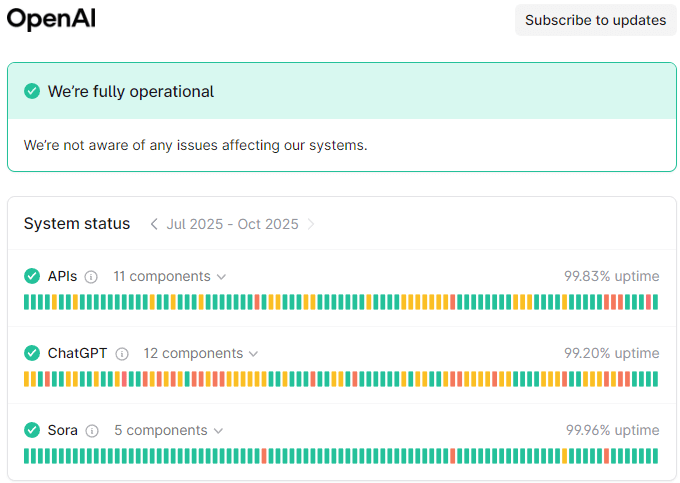
7. シークレットモードまたはプライベートモードを試す
ブラウザの設定や拡張機能が競合している場合、シークレットモードまたはプライベートモードでChatGPTを開くと改善される可能性があります。このモードではほとんどの拡張機能が無効化され、キャッシュとクッキーが一時的にクリアされます。
- ブラウザのメニュー(右上の三点または三本線アイコン)を開きます。「新しいシークレットウィンドウ」(Chrome/Edge)または「新しいプライベートウィンドウ」(Firefox/Safari)を選択します。
- シークレットウィンドウでChatGPTウェブサイトを開いてみてください。
このモードでChatGPTが動作する場合、問題は通常のブラウザ設定、キャッシュ、または拡張機能に関連している可能性があります。
8. ブラウザ拡張機能を無効化する
ブラウザ拡張機能、特にChromeの広告ブロッカーやプライバシー重視の拡張機能は、ChatGPTのようなウェブアプリケーションの正常な動作を妨げる場合があります。「ChatGPTが開けない」エラーが発生している場合は、これらの拡張機能を無効化してみてください。
- Chromeブラウザを開き、右上の三点アイコンをクリックして「拡張機能」を選択します。
- 特にセキュリティやプライバシー関連の拡張機能を含む、すべての有効な拡張機能を無効にします。
- ブラウザを再起動し、再度ChatGPTウェブサイトを開いてみてください。
拡張機能を無効にすることで問題が解決した場合、一つずつ有効にして問題の原因を特定できます。
9. ChatGPTアプリのアンインストールと再インストール
スマートフォンやタブレットでChatGPTアプリが開けない場合は、アプリのアンインストールと再インストールを試してみてください。
1. ChatGPTアプリのアイコンを長押しし、「アンインストール」または「アプリを削除」を選択してデバイスからアプリを削除します。
2. 次にGoogle PlayストアまたはApp Storeを開きます。「ChatGPT」を検索してChatGPTをダウンロードします。
10. ChatGPTサポートへ連絡
問題が解決しない場合は、OpenAIサポートにお問い合わせください。
まとめ
「ChatGPTが開けない」エラーはイライラするかもしれませんが、10の解決策に従えば簡単にトラブルシューティングして問題を解決できます。これで中断なくChatGPTを使い続けられます。楽しいチャットを!